iOSデバイスの隠れた機能を見つけようと持ったら、“長押し”は鉄則ですよね。そこで、あらゆるボタンを長押して、隠れた機能を探してみました。
■「メール」「Safari」などでテキストを長押し
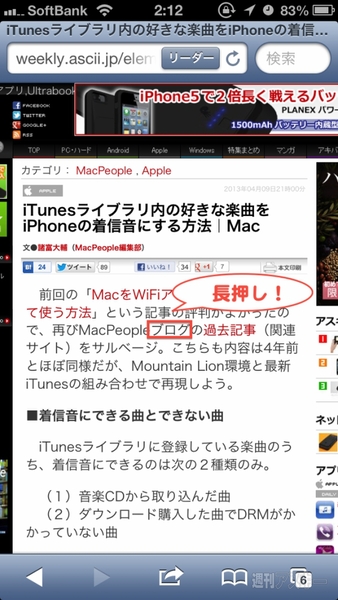 |
|---|
 |
|---|
iOSデバイスの長押しの基本と言えば、テキストの長押し。コピー/辞書検索/ユーザー辞書に登録などさまざまな機能が呼び出せます。「連絡帳」で名前や電話番号のコピーができますよ。
■「写真」アプリで写真を長押し
 |
|---|
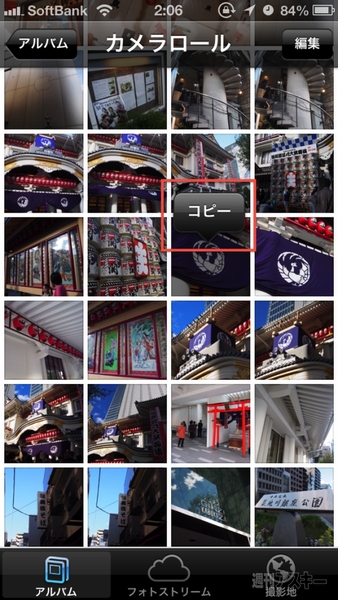 |
|---|
カメラロールやフォトストリームに保存されている写真、またはサムネールを長押しするとコピーできます。また、自分が撮った写真だけでなく「Safari」アプリでウェブサイトを開き、表示画像を長押しするとコピー、またはカメラロールに保存もできます。
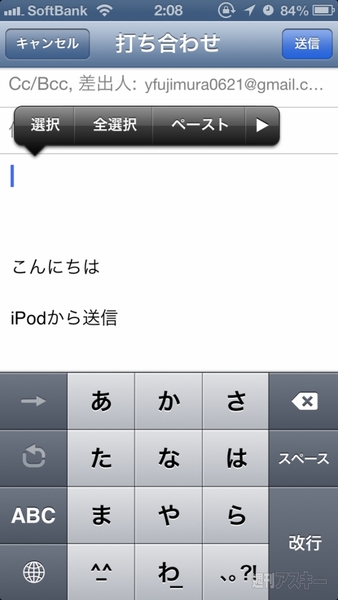 |
|---|
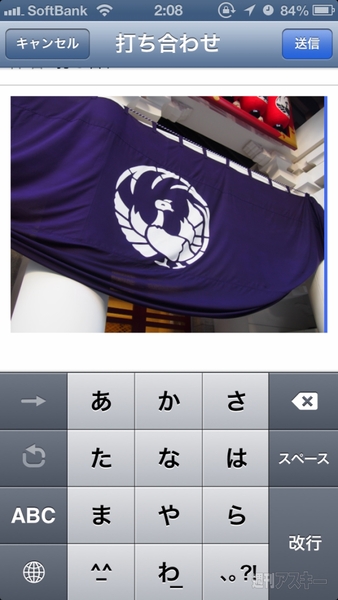 |
コピーした写真は「メール」アプリの任意の位置に「ペースト」すれば、簡単に添付できますよ。
■「Safari」アプリでリンクを長押し
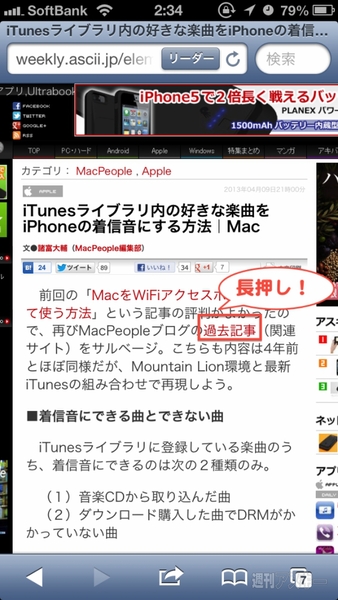 |
|---|
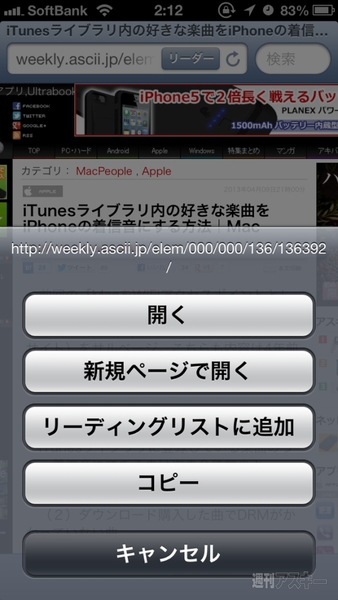 |
|---|
リンク先のウェブページを開けるほか、新規ページで開く、リーディングリストに追加、URLのコピーなど、一気に複数の機能が使えます。
 |
|---|
通常リンク先をリーディングリストに追加するには、リンクを開く→「共有」ボタンをタップ→「リーディングリストに追加」の3ステップなので、ワンタップでできるのは地味に便利です。
■「電話」アプリのキーパッドで「1」または「0」を長押し
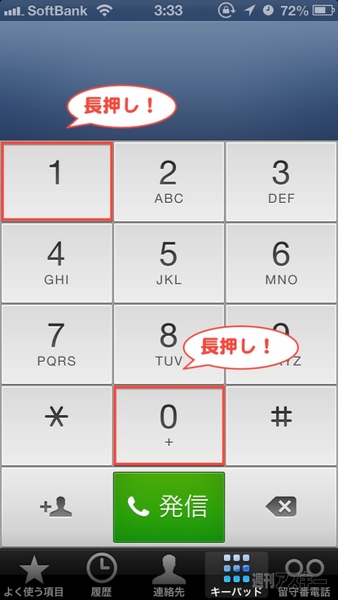 |
|---|
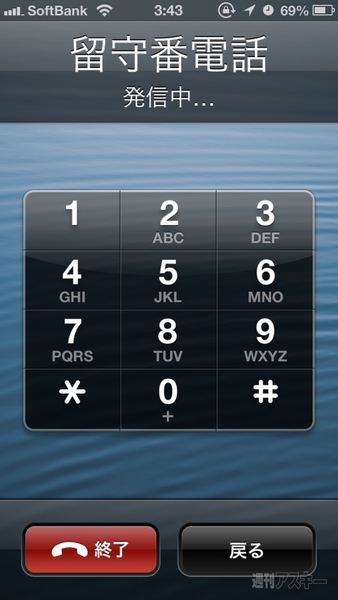 |
|---|
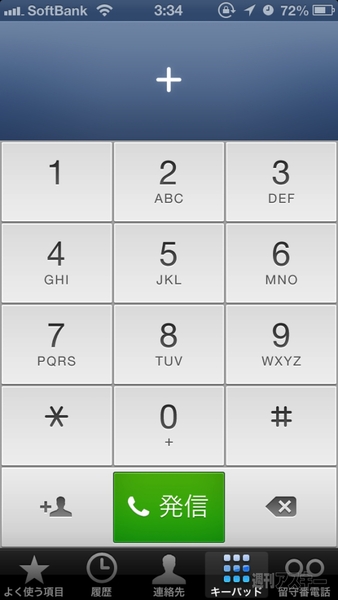 |
|---|
「1」の長押しで留守番電話サービスに発信、「0」の長押しで「+」記号が入力できます。後者は国際電話をかけるときに使いましょう。
■「カレンダー」アプリの日付を長押し
 |
|---|
 |
|---|
新規予定を登録するには、右上の「+」ボタンを使いますよね。すると、「開始と終了」の日付を指定しなければなりません。ところが、「月」表示では予定を追加したい日付を、「日」表示では予定を追加したい時間を長押しすると、ダイレクトにそこに予定を追加できます。
■「メール」アプリの「新規メッセージ」ボタンを長押し
 |
|---|
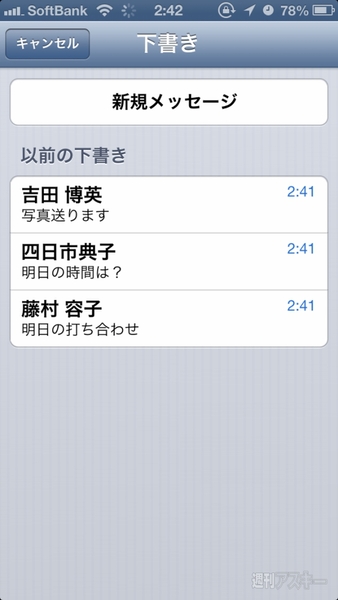 |
|---|
「新規メッセージ」ボタンを普通にタップすると、作成画面が現れます。ここを長押しすると、保存していた下書きが表示されました! 作成途中のメッセージを選んで編集できますね。どの受信ボックスを選択している状態でも、すべてのアカウントで作成している下書きが表示されます。
いかがでしたでしょうか? 気になるボタンは、とにかく長押ししてみてくださいね!
【MacPeopleデジタル版をNewsstandでも配信中!】
-
680円

-
APPLE MacBook Air 1.7GHz Core i5/1...
81,304円

-
APPLE MacBook Pro 13.3/2.5GHz Core...
95,777円

-
APPLE Mac mini/ 2.3GH Quad Core i7...
62,000円

-
92,800円

-
8,400円

週刊アスキーの最新情報を購読しよう










